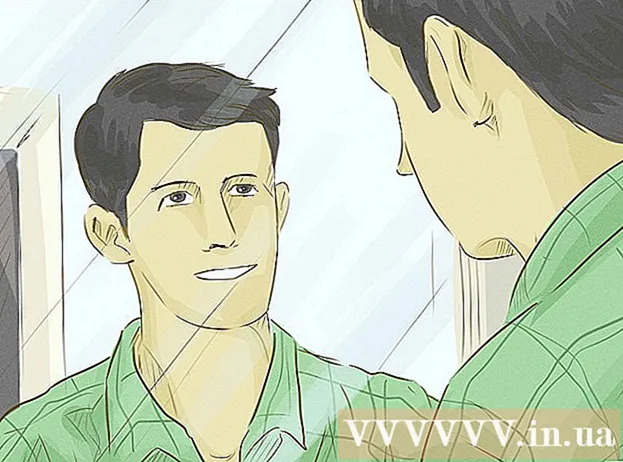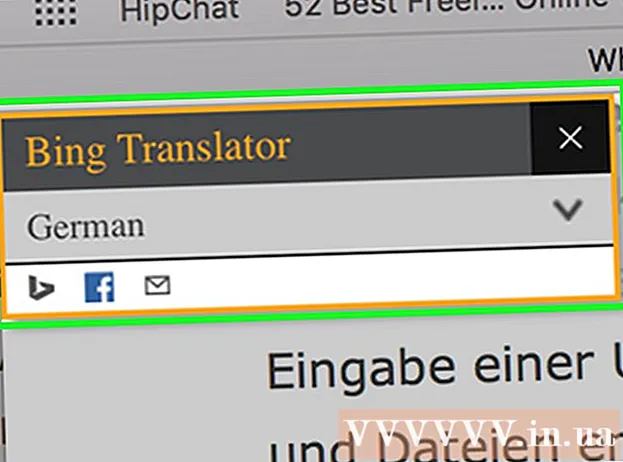作者:
Sara Rhodes
创建日期:
17 二月 2021
更新日期:
1 七月 2024

内容
- 脚步
- 方法 1 of 4:通过 iBooks 下载电子书
- 方法 2 of 4:通过 iTunes 下载电子书
- 方法 3 of 4:通过 Kindle 下载电子书
- 方法 4(共 4 个):下载 PDF 书籍
拥有 iPad 的好处之一是能够随时随地阅读书籍。然而,书籍有不同的格式,需要不同的应用程序来阅读。
脚步
方法 1 of 4:通过 iBooks 下载电子书
 1 打开 iPad。 之后,找到 iBooks 应用程序。这个应用程序预装在大多数 iPad 上(它的图标是一本书)。
1 打开 iPad。 之后,找到 iBooks 应用程序。这个应用程序预装在大多数 iPad 上(它的图标是一本书)。 - 在找到 iBooks 之前,您可能需要翻阅几页已安装的应用程序列表。
 2 下载 iBooks。 如果您在 iPad 上找不到此应用程序,可以从 App Store 下载。为此,请单击 App Store。然后在搜索栏中输入 iBooks。在搜索结果中,单击此应用程序旁边的小矩形“GET”按钮。
2 下载 iBooks。 如果您在 iPad 上找不到此应用程序,可以从 App Store 下载。为此,请单击 App Store。然后在搜索栏中输入 iBooks。在搜索结果中,单击此应用程序旁边的小矩形“GET”按钮。 - 如果您的平板电脑上安装了 iBooks 应用程序(而您只是找不到它),App Store 会通知您。
- 如果您的平板电脑上安装了 iBooks 应用程序,则只会显示一个选项“打开”。单击它以启动 iBooks。
 3 启动 iBooks(如果您在平板电脑上找到了这个应用程序)。 将显示几个类别的书籍:收藏夹、畅销书、iBooks 中的热门书籍、电影书籍等。
3 启动 iBooks(如果您在平板电脑上找到了这个应用程序)。 将显示几个类别的书籍:收藏夹、畅销书、iBooks 中的热门书籍、电影书籍等。 - 如果您不是在寻找特定的书籍,请查看 iBooks 中的新到货。
 4 找到你想要的书。 查看 iBooks 屏幕的右上角,您会在那里找到一个搜索栏。输入您要查找的书名或作者。
4 找到你想要的书。 查看 iBooks 屏幕的右上角,您会在那里找到一个搜索栏。输入您要查找的书名或作者。  5 下载本书。 找到您想要的书后,单击电子书图标旁边的小矩形进行下载。输入您的 iTunes 密码,然后单击“确定”。
5 下载本书。 找到您想要的书后,单击电子书图标旁边的小矩形进行下载。输入您的 iTunes 密码,然后单击“确定”。 - 如果该书可以免费下载,小矩形将显示“GET”(下载)。
- 如果这本书正在出售,其价格将显示在一个小矩形中。
 6 在 iBooks 应用程序中查找该书。 图书下载过程完成后,查看 iBooks 屏幕的左下角以找到“我的书”选项。单击它以查看已下载书籍的列表。
6 在 iBooks 应用程序中查找该书。 图书下载过程完成后,查看 iBooks 屏幕的左下角以找到“我的书”选项。单击它以查看已下载书籍的列表。  7 看书。 只需单击您选择的书,它就会在 iBooks 中打开。从右向左滑动可翻页。
7 看书。 只需单击您选择的书,它就会在 iBooks 中打开。从右向左滑动可翻页。
方法 2 of 4:通过 iTunes 下载电子书
 1 启动 iTunes 应用程序。 您还可以通过 iTunes 将图书下载到 iPad。启动 iTunes 并找到屏幕右上角的搜索栏。
1 启动 iTunes 应用程序。 您还可以通过 iTunes 将图书下载到 iPad。启动 iTunes 并找到屏幕右上角的搜索栏。  2 搜索一本书。 在搜索栏中,输入您要查找的图书的书名或作者。然后将在屏幕顶部显示各种类别。类别之一将是书籍。单击它以仅显示书籍。
2 搜索一本书。 在搜索栏中,输入您要查找的图书的书名或作者。然后将在屏幕顶部显示各种类别。类别之一将是书籍。单击它以仅显示书籍。  3 免费购买或下载所选书籍。 找到您想要的书后,单击它旁边的小矩形。它将显示“GET”(下载)或书的价格。输入您的 iTunes 密码,然后单击“确定”。
3 免费购买或下载所选书籍。 找到您想要的书后,单击它旁边的小矩形。它将显示“GET”(下载)或书的价格。输入您的 iTunes 密码,然后单击“确定”。  4 启动 iBooks。 要阅读下载的书籍,您需要安装 iBooks 应用程序(如果未安装)。启动 iBooks 并查看已下载书籍的列表。单击您需要打开的书。
4 启动 iBooks。 要阅读下载的书籍,您需要安装 iBooks 应用程序(如果未安装)。启动 iBooks 并查看已下载书籍的列表。单击您需要打开的书。  5 下载 iBooks。 如果您在 iPad 上找不到此应用程序,可以从 App Store 下载。为此,请单击 App Store。然后在搜索栏中输入 iBooks。在搜索结果中,单击此应用程序旁边的小矩形“GET”按钮。
5 下载 iBooks。 如果您在 iPad 上找不到此应用程序,可以从 App Store 下载。为此,请单击 App Store。然后在搜索栏中输入 iBooks。在搜索结果中,单击此应用程序旁边的小矩形“GET”按钮。 - 如果您的平板电脑上安装了 iBooks 应用程序(而您只是找不到它),App Store 会通知您。
- 如果您的平板电脑上安装了 iBooks 应用程序,则只会显示一个选项“打开”。单击它以启动 iBooks。
方法 3 of 4:通过 Kindle 下载电子书
 1 启动 App Store 应用程序并找到搜索栏(在右侧)。
1 启动 App Store 应用程序并找到搜索栏(在右侧)。 2 在搜索栏中输入 Kindle。 在搜索结果列表中,单击带有 Kindle 图标的第一个结果,然后单击该应用程序旁边的小矩形(Kindle 应用程序是免费的)。带有“安装”字样的矩形变为绿色。
2 在搜索栏中输入 Kindle。 在搜索结果列表中,单击带有 Kindle 图标的第一个结果,然后单击该应用程序旁边的小矩形(Kindle 应用程序是免费的)。带有“安装”字样的矩形变为绿色。 - Kindle 格式是一种只有亚马逊产品支持的专有格式。不过,iPad 有一个支持 Kindle 格式的“阅读器”(这样的“阅读器”可以从 App Store 下载)。
 3 单击安装。 输入您的 iTunes 密码,然后单击“确定”。
3 单击安装。 输入您的 iTunes 密码,然后单击“确定”。  4 访问 Kindle 应用程序。 您将能够观看 Kindle 应用程序的下载。下载完成后,Kindle 应用程序旁边会出现一个带有“打开”字样的小矩形。单击它以启动应用程序。
4 访问 Kindle 应用程序。 您将能够观看 Kindle 应用程序的下载。下载完成后,Kindle 应用程序旁边会出现一个带有“打开”字样的小矩形。单击它以启动应用程序。  5 输入您的亚马逊帐户电子邮件和密码。 如果您没有亚马逊帐户,只需访问 amazon.com 并创建一个帐户。这是一个快速且免费的过程,需要您使用 Kindle 应用程序。
5 输入您的亚马逊帐户电子邮件和密码。 如果您没有亚马逊帐户,只需访问 amazon.com 并创建一个帐户。这是一个快速且免费的过程,需要您使用 Kindle 应用程序。  6 访问 amazon.com。 查看屏幕的右上角,然后单击“登录”。此按钮正下方是“新客户?从这里开始”(新用户?点击这里)。单击此选项。
6 访问 amazon.com。 查看屏幕的右上角,然后单击“登录”。此按钮正下方是“新客户?从这里开始”(新用户?点击这里)。单击此选项。  7 完成注册过程。 系统将提示您回答几个简单的问题以创建用户配置文件。填写所有字段,然后单击“创建帐户”按钮。
7 完成注册过程。 系统将提示您回答几个简单的问题以创建用户配置文件。填写所有字段,然后单击“创建帐户”按钮。 - 注意:您需要通过 amazon.com 购买书籍才能在 Kindle 应用程序上阅读。
- 让 amazon.com 保持打开状态,以便您可以购买这本书。
 8 搜索书籍。 在亚马逊页面的顶部,您会看到一个搜索栏,其旁边是第一个搜索类别“全部”。单击此类别可查看其他搜索选项,然后选择书籍。
8 搜索书籍。 在亚马逊页面的顶部,您会看到一个搜索栏,其旁边是第一个搜索类别“全部”。单击此类别可查看其他搜索选项,然后选择书籍。  9 在搜索栏中,输入书名或作者,然后单击橙色的“开始”按钮。 将显示符合您搜索条件的书籍列表。找到的每本书都包含几个选项,例如精装本、平装本、Kindle 格式。点击 Kindle 版。
9 在搜索栏中,输入书名或作者,然后单击橙色的“开始”按钮。 将显示符合您搜索条件的书籍列表。找到的每本书都包含几个选项,例如精装本、平装本、Kindle 格式。点击 Kindle 版。  10 在书的右侧,单击“立即购买”。 之后,您需要选择将购买的图书下载到的设备。选择 iPad,然后单击继续。
10 在书的右侧,单击“立即购买”。 之后,您需要选择将购买的图书下载到的设备。选择 iPad,然后单击继续。 - 过了一会儿,屏幕上会出现一条消息,说明电子书已添加到 Kindle 库中。在此消息正下方,单击“转到 iPad 版 Kindle”按钮以自动启动 Kindle 应用程序。
- 最近下载的书将被标记为新书。
方法 4(共 4 个):下载 PDF 书籍
 1 启动 Safari。 在 iPad 浏览器中阅读 PDF 书籍实际上非常容易。启动浏览器并在搜索栏中输入要阅读的 PDF 书的标题。
1 启动 Safari。 在 iPad 浏览器中阅读 PDF 书籍实际上非常容易。启动浏览器并在搜索栏中输入要阅读的 PDF 书的标题。  2 在搜索结果中,单击要阅读的书。 它会自动打开,您可以在 iPad 上阅读。
2 在搜索结果中,单击要阅读的书。 它会自动打开,您可以在 iPad 上阅读。 - 请注意,不会保存 PDF 书。您可以在关闭浏览器之前阅读它。
 3 保存 PDF 书。 为此,请单击打开的(在浏览器中)PDF 书籍中的任意位置。查看右上角并选择以下两个选项之一:“在 iBooks 中打开”或“打开方式”。
3 保存 PDF 书。 为此,请单击打开的(在浏览器中)PDF 书籍中的任意位置。查看右上角并选择以下两个选项之一:“在 iBooks 中打开”或“打开方式”。 - 选择在 iBooks 中打开以自动保存图书以供以后在 iBooks 中阅读。
- “打开方式”选项允许您选择不同的应用程序来保存 PDF 书(包括 Kindle 应用程序)。
- 现在,您可以通过“阅读器”随时阅读 PDF 书籍。